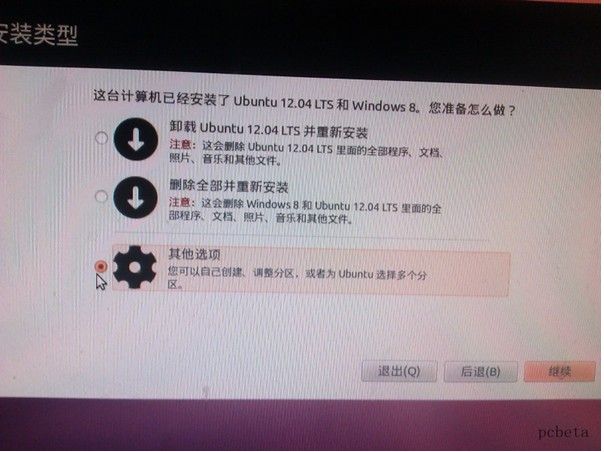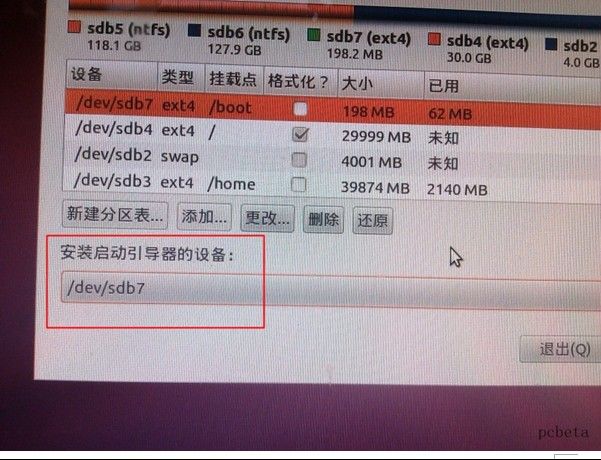win7下安装ubuntu12.10
之前写过一篇文章,是介绍win7下安装ubuntu12.10,32位的教程,但有些情况下64位与32位可能会有些区别。现总结一下ubuntu的安装教程。(适用于ubuntu目前的大部分版本,以及linux mint等系统,其他系统暂未测试)
(本教程转自:http://blog.csdn.net/lvjing_csdn/article/details/8136380)
一、准备工作:
1,Ubuntu系统镜像
2,空闲的大于10G硬盘空间,多多益善,我用了50G。
3,EasyBCD, 因为Ubuntu引导器和win7不同,别用Ubuntu的引导来启动win7,因为ubuntu的引导器会重写mbr,一旦你误删ubuntu分区你会后悔的(可用恢复光盘dos下重写mbr这里不多说了)。下载后在windows里直接装好。
二、准备安装:
1.给硬盘划分空白空间安装Ubuntu,如果你不是用Windows home版本的话,不需要工具,开始菜单——右键点击我的电脑——管理——存储——磁盘管理(本地),这个大小个人使用情况决定的,我用50GB来装Ubuntu 那么单击最后一个盘,右键选择“压缩卷” 然后在弹出的窗口里的“输入压缩空间量”输入50000,然后一直下一步直到结束。
2. 下面打开EasyBCD软件,可以看到现在我们的计算机只有一个启动“入口”,
我们来给他加一个,选择Add Entries(添加移动入口点),
选NeoGrub 然后点Install ,接着是Configure,
然后就会出现一个menu.lst文件。
我们要编辑这个文件 因为系统就是这个文件找到我们的ubuntu的。
把下面的 英文 复制进去,把原来的全覆盖掉
title Install Ubuntu
root (hd0,0)
kernel (hd0,0)/vmlinuz boot=casper iso-scan/filename=/ubuntu-12.10-desktop-amd64.iso ro quiet splash locale=zh_CN.UTF-8
initrd (hd0,0)/initrd.lz
特别注意:
ubuntu-12.10-desktop-amd64是你的iso的名字,别写成我的了,这个要改成你的。
对于有的电脑上你的第一个盘符并不是C盘(在磁盘管理中可以看出),所以安装时需将(hd0,0)改为(hd0,1)【假设为第二个分区】。
关闭 保存。
接下来:把准备好的iso用压缩软件或者虚拟光驱打开,找到casper文件夹,复制initrd.lz和vmlinuz(如果是vmlinuz.efi,那么要把上面配置文件中的vmlinuz改为vmlinuz.efi)到C盘,然后在把iso也拷贝到C盘。
重启 你就会看到有2个 启动菜单给你选择 我们选择第2个 NeoGrub 这个
然后等待一段时间 就会见到我们 日思夜想的 ubuntu了。
默认 桌面有2个文档 一个是演示的不用管 我们选择 安装Ubuntu ,
记得在这之前 要按Ctrl+Alt+T 打开终端,输入代码:sudo umount -l /isodevice这一命令取消掉对光盘所在 驱动 器的挂载,否则分区界面找不到分区。
之后就和用光盘安装差不多了。
在安装类型部分要小心:
这一步很重要了,某些朋友抹盘就是选了第一个吧?请选择第三个
在打开的磁盘管理里我们看到之前压缩的空间,前边有“空闲”二字,我们要做的就是:在这个空闲的空间里给Ubuntu划分分区,我习惯上是这么划分的:引导分区“/boot”200M足够了,系统分区“/”装系统和软件30GB够用了,交换分区“swap”类似windows的虚拟内存,一般不大于物理内存就行。个人文件分区“/home”你想多大就多大,类似windows的“我的文档”
点选“空闲“的分区,选择下边的”添加“

弹出窗口,上边填写分区空间大小,下边填写要挂载的分区,然后确定。”/“分区,”/home“分区都是这样子创建,而swap分区要在”用于“那里选择”交换分区“

把分区设置好了,下边这步很关键!!!
首先在上边看你创建的”/boot“分区的编号是什么,比如我的是sda7(你的可能不是sda7,可能是sda5,sda6等等,取决于你的/boot分区编号),那么在下边的”安装启动引导区的设备“下拉选项框选择”sda7“,如果这步忽略了,你就用了Ubuntu系统来引导Windows了。
注意看下面这二张图的区别
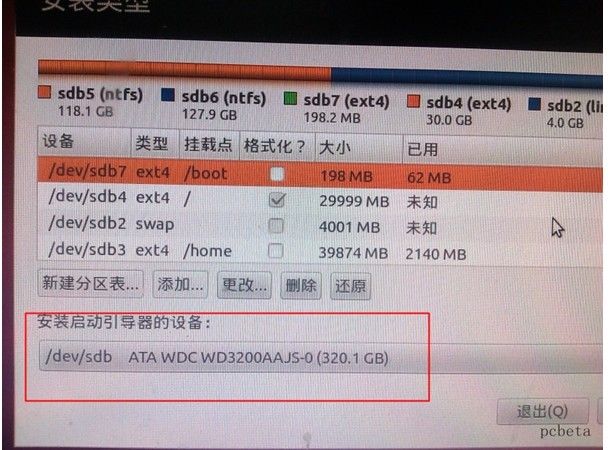
做完这些,你可以安心下一步了,以下无非是用户名密码这些。linux一定要设置密码的.
装完移除U盘重启,你会发现直接进入你的Windows系统,因为我们把它的引导搞到/boot分区了。我们要用EasyBCD 来给它创建启动时候的选择系统是Windows还是Ubuntu这个很简单。
打开easyBCD,选择add new entry, 选择linux/BSD, name这一行随便填写,只是系统名词,写Ubuntu吧,Device这一行选择刚刚我们创建的200MB的那个”/boot“分区,前边有linux标记的。如下图 PS:EasyBCD很强大,不懂的别乱搞,搞坏MBR别怪我。
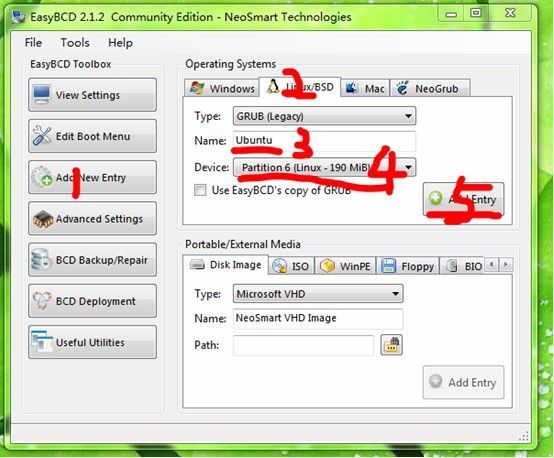
做完这些重启系统,选择Ubuntu,正常的应该都能进入Ubuntu系统了。
当你不要Ubuntu的时候,直接在window里磁盘管理删了它所在的分区,然后在Easybcd里删了它的引导就行,不影响你的Windows系统,这就是为啥我不用Ubuntu来引导Windows的原因。